Rettelse af Rust Steam Timeout Fejl
I denne artikel vil vi forsøge at løse "Steam Authorization Timeout"-fejlen, som Rust-spillere støder på, mens de åbner spillet eller i spillet.
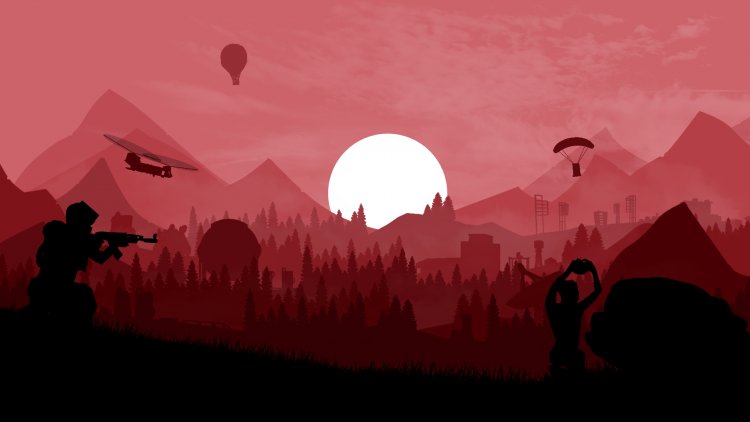
"Steam Authorization Timeout", som Rust-spillere støder på, mens de åbner spillet eller i spillet, begrænser nydelsen af spillet ved at forhindre spillerne i at få adgang til spillet. Hvis du støder på en sådan fejl, kan du løse problemet ved at udføre følgende trin.
Hvad er Rust Steam Timeout Error?
Vi har observeret, at Rust-brugere modtager en fejlmeddelelse, der siger steam eller timeout efter at være blevet smidt ud af spillet. Dette problem opstår kun på computere, hvor du startede spillet via steam. Denne fejl kan udløses af mange årsager, såsom den underliggende server. Til dette vil vi forsøge at løse det ved at tale om et par forslag.
Sådan rettes Rust Steam Timeout-fejl
For at løse denne fejl, vi stødte på, vil vi forsøge at løse den ved at fortælle dig et par forslag.
1-) Tjek servere
Hvis der er et problem med Steam, skal du sørge for at kontrollere steam-serverens status for at sikre, at der ikke er nogen serverforbindelser eller afbrydelser på det tidspunkt. Vi kan tjekke serverstatus ved hjælp af DownDetector.
2-) Tjek din forbindelse
Hvis du opretter forbindelse via Wi-Fi, skal du sørge for, at Wi-Fi-signalstyrken ikke er lav. Hvis signalstyrken er lav, er det muligt at støde på sådanne problemer. Til dette kan du øge din signalstyrke ved hjælp af en Wi-Fi-router eller gå tæt på den. Du kan tilslutte med et ethernet-kabel for at holde din forbindelse stærkere.
3-) Afslut Steam Beta-programmet
Hvis du har tilmeldt dig steam beta-programmet, kan du støde på sådanne problemer. Til dette kan vi nå løsningen af problemet ved at afslutte Steam Beta-programmet.
- Åbn Steam-programmet.
- Klik på indstillingen, der siger Steam øverst til venstre.
- Klik på Indstillinger fra rullemenuen.
- Klik på "Konto" i menuen til venstre.
- På skærmen, der kommer op, skal du gå til det sted, hvor der står "Beta-deltagelse" og klikke på knappen "Skift".
- På skærmen der kommer frem, vælg "INGEN - Deltag ikke i betaprogrammer", hvor der står "Betadeltagelse" og tryk på OK-knappen.
4-) Bekræft filintegritet
Vi vil verificere spilfilens integritet og sørge for at scanne og downloade eventuelle manglende eller defekte filer. For det;
- Åbn Steam-programmet.
- Åbn biblioteksmenuen.
- Åbn fanen Egenskaber ved at højreklikke på Rust-spillet til venstre.
- Åbn menuen Lokale filer i venstre side af skærmen, der åbnes.
- Klik på knappen Bekræft spilfilernes integritet i menuen Lokale filer, vi stødte på.
Efter denne proces udføres overførslen ved at scanne de beskadigede spilfiler. Når processen er færdig, skal du prøve at åbne spillet igen.
5-) Luk og åbn Steam-programmet
Prøv at genåbne ved at lukke Steam-programmet eller logge ud af din Steam-konto. Dette vil give dig mulighed for at trække oplysningerne på din konto og give dig mulighed for at køre spillet problemfrit. Når du lukker Steam-programmet, anbefaler vi, at du lukker det ved hjælp af en task manager for at lukke det helt. Efter at have logget ud af din Steam-konto og logget ind igen, kan du prøve at køre Rust-spillet ved at få adgang til menuen My Steam Libraries.
6-) Ryd Steam Download-cache
Forekomsten af forskellige fejl i Steam-downloadcachen kan føre til serverfejl. Til dette kan vi løse dette problem ved at rydde steam download-cachen.
- Åbn Steam-programmet.
- Klik på indstillingen, der siger Steam øverst til venstre.
- Klik på Indstillinger fra rullemenuen.
- Klik på "Downloads" i menuen til venstre.
- Klik på knappen "Ryd download-cache" i bunden af rullemenuen.
Efter denne proces vil steam-downloadcachen blive ryddet. Når processen er fuldført, skal du åbne Rust-spillet og kontrollere, om problemet stadig fortsætter.
7-) Reparation af Steam-klientservice
Problemer i Steam-klienttjenesten kan føre til forskellige fejl. Til dette kan vi løse problemet ved at reparere Steam Client-tjenesten.
- Kør som administrator ved at skrive cmd i startsøgeskærmen.
- I kommandolinjen, der åbnes, skal du skrive "C:\Program Files (x86)\Steam\binSteamService.exe /repair", for eksempel hvis din Steam-mappe er på "C:\"-disken, og tryk på enter.
Når processen er afsluttet, skal du kontrollere, om problemet fortsætter, ved at logge ind i Rust-spillet.
8-) Ryd DNS-cache
Hvis ingen af forslagene ovenfor virkede, kan vi løse problemet ved at rydde dns-cachen. For det;
- Skriv cmd på startsøgeskærmen og kør den som administrator.
- Indtast kommandoen ipconfig /flushdns på kommandopromptskærmen, og tryk på enter.
- Efter denne proces vil det vise, at din dns-cache er blevet ryddet.
- Indtast derefter netsh winsock reset-kommandoen igen på kommandopromptskærmen, og tryk på enter.
Efter denne proces skal du genstarte computeren og køre Rust-spillet. Hvis problemet fortsætter, lad os gå videre til et andet forslag.
9-) Sluk og tænd for dit modem
Sluk dit modem, vent 20 sekunder, og tænd det igen. Under denne proces vil din ip-adresse ændre sig og forhindre forskellige netværksproblemer. Hvis problemet fortsætter, lad os gå videre til et andet forslag.
10-) Registrer en anden DNS-server
Hvis ingen af ovenstående processer er sket, så lad os gemme en anden DNS-server på vores computer.
- Åbn kontrolpanelet.
- Vælg indstillingen Netværk og internet.
- På den skærm, der åbnes, skal du åbne netværks- og delingscenter.
- Klik på "Skift adapterindstillinger" til venstre.
- Åbn menuen Egenskaber ved at højreklikke på din forbindelsestype.
- Dobbeltklik på Internet Protocol Version 4 (TCP /IPv4).
- Lad os anvende indstillingerne ved at skrive Google DNS-serveren, som vi vil give nedenfor.
- Foretrukken DNS-server: 8.8.8.8
- Anden DNS-server: 8.8.4.4
- Klik derefter på "Bekræft indstillinger ved afslutning", og tryk på OK-knappen og anvend handlingerne.
Efter denne proces skal du genstarte computeren og køre Rust-spillet.
![Hvordan rettes YouTube-serverfejlen [400]?](https://www.hatauzmani.com/uploads/images/202403/image_380x226_65f1745c66570.jpg)































